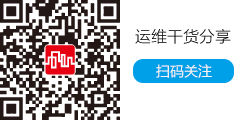經常聽身邊的網管朋友談論NAT技術,那么什么時候用到NAT技術呢?主要有兩方面,第一是公網IP地址不夠用,當企業只租用到了數量有限的公網IP時,不可能為內部每臺計算機都分配一個公網IP,如何解決IP地址不夠用的問題呢?
這時就可以采用NAT技術,多個內部計算機在訪問INTERNET時使用同一個公網IP地址;第二是當公司希望對內部計算機進行有效的安全保護時可以采用NAT技術,內部網絡中的所有計算機上網時受到路由器或服務器(防火墻)的保護,黑客與病毒的攻擊被阻擋在網絡出口設備上,大大提高了內部計算機的安全性。
一、NAT服務器篇:
接下來筆者將帶領大家一步步在Windows 2003 Server服務器上配置并啟用NAT功能。
1.具體網絡環境:
電信的ADSL,交換機一個,服務器一臺,客戶機若干,網線已經做好,所有機器上用的都是windows2000或是XP。
2.配置服務器NAT地址轉換
第一步:啟動“路由和遠程訪問”,通過“開始->程序->管理工具->路由和遠程訪問”,默認狀態下,將本地計算機列出為服務器。如果要添加其他服務器,請在控制臺目錄樹中,右鍵單擊“服務器狀態”,然后單擊“添加服務器”。
第二步:右擊要啟用的服務器(這里是本地服務器),然后單擊“配置并啟用路由和遠程訪問”,啟動配置向導。
第三步:出現歡迎頁面后單擊下一步。出現選擇服務器角色設置頁面,選擇“網絡地址轉換(NAT)”,接著單擊下一步。
第四步:在Internet連接頁面中選擇“使用Internet連接”,在下面的Internet列表中選項“外網連接”,我們將讓客戶機通過這條連接訪問Internet,界面如下圖。單擊下一步繼續。
小提示:這一點非常重要,一定不能把內網與外網的接口選擇錯誤,否則配置的NAT就無法生效,因此我們在上面將本地連接的名稱進行了修改,這里就顯得一目了然了。
接下來將出現是否啟用基本名稱和地址啟用服務對話框,如果你沒有DHCP和DNS服務器就可以選擇啟用,單擊下一步。完成向導后系統將啟動路由和遠程訪問功能并完成初始化工作。
配置靜態路由,通過路由和遠程訪問窗口的“服務器->IP路由選擇->靜態路由”。右擊“靜態路由”,選擇“新建靜態路由”。彈出“靜態路由”配置對話框,在接口處選擇“外網連接”,目標與子網掩碼均填寫“0.0.0.0”,躍點數填寫“1”。“確定”退出。
小提示:當目標與子網掩碼都填寫0.0.0.0時候表示這條靜態路由是默認路由,任何到外網的數據包都通過外網接口傳輸。
3.測試配置結果
首先用隨便一個客戶機Ping NAT服務器本地地址,即ping 192.168.1.254。接著用客戶機Ping NAT服務器本地地址對端地址,即通過ADSL動態獲取的IP地址。(這個地址是公網地址)最后用服務器Ping客戶機,如:ping 192.168.1.2。
當上述PING均成功連通的話說明我們的NAT設置成功,內部網絡的計算機都已經被服務器所保護,而且當他們與INTERNET上的數據進行傳輸時使用的IP地址也是服務器通過ADSL撥號獲得的IP地址。
總結:
NAT得到了廣大中小企業的青睞,一臺服務器可以輕松的配置成NAT服務器,當然前提是必須安裝兩個網卡。配置了NAT的網絡在安全性和可靠性方面大大提高。不過NAT也存在著缺點,那就是在一定程度上由于數據包要經過一個地址轉換的過程,所以傳輸速度上 會受到影響。